Come personalizzare la barra di accesso rapido in Office 2013

La barra multifunzione nelle applicazioni di Microsoft Office consente di accedere alla maggior parte dei comandi e delle opzioni principali, ma c'è un'altra funzionalità che può essere molto utile se si prende il tempo di personalizzarlo La barra degli strumenti di accesso rapido fornisce accesso con un clic a qualsiasi comando aggiunto.
Per personalizzare la barra di accesso rapido in un'applicazione di Microsoft Office come Word, fai clic sulla freccia giù sul lato destro della barra di accesso rapido e seleziona " Altri comandi "dal menu a discesa.
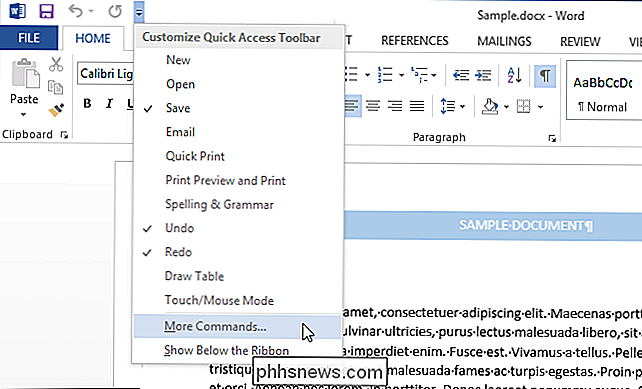
NOTA: puoi anche fare clic con il pulsante destro del mouse su un punto vuoto sulla barra multifunzione e selezionare" Personalizza barra degli strumenti di accesso rapido "dal menu popup.
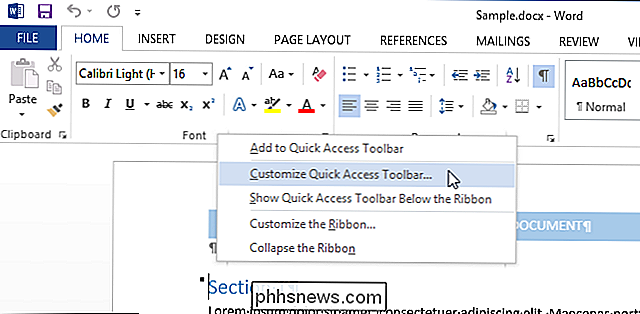
Per impostazione predefinita, il più" I comandi popolari "sono visualizzati nell'elenco di comandi sotto l'elenco a discesa" Scegli comandi da ". Tuttavia, puoi scorrere "Tutti i comandi" o "Comandi non presenti nella barra multifunzione" o selezionare una scheda specifica se sai su quale scheda si trova il comando. Per questo esempio aggiungeremo il comando per aprire la finestra di dialogo Formattazione automatica, quindi selezioniamo "Comandi non nella barra multifunzione" dall'elenco a discesa "Scegli comandi da".
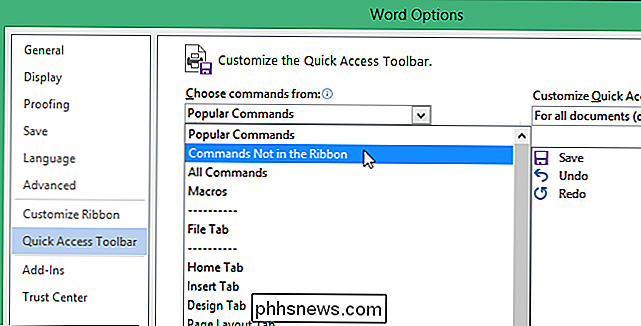
Scorri verso il basso fino a trovare il comando che desideri aggiungere, selezionare il comando e fare clic su "Aggiungi".
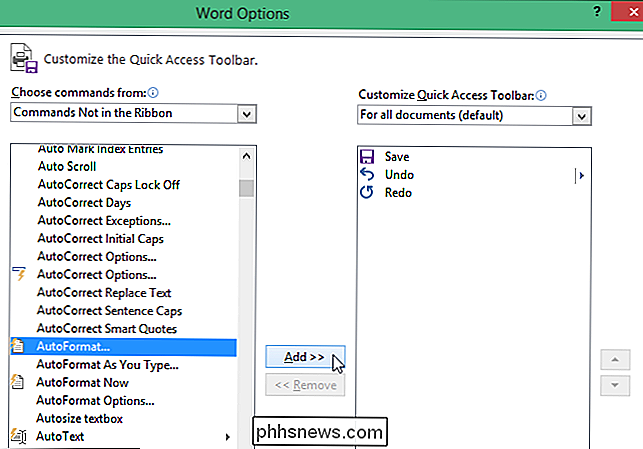
È anche possibile riorganizzare l'ordine dei comandi sulla barra di accesso rapido. Per spostare un comando, seleziona il comando nell'elenco a destra e fai clic sul pulsante "Sposta su" o sul pulsante "Sposta giù" per spostarlo in un'altra posizione nell'elenco.
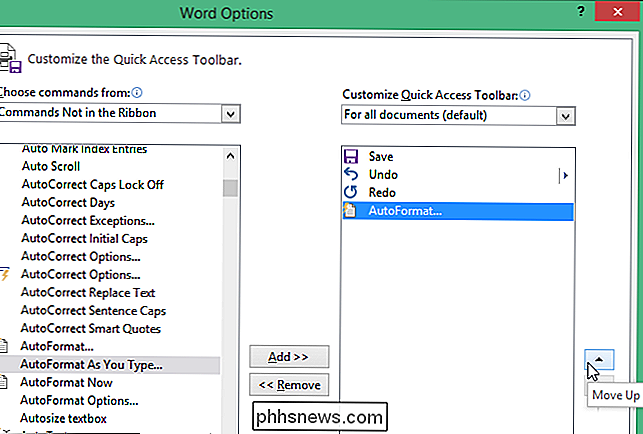
Dopo aver aggiunto i comandi desiderati e sistemato l'ordine dei comandi, fare clic su "OK" per accettare le modifiche e chiudere la finestra di dialogo "Opzioni di Word".
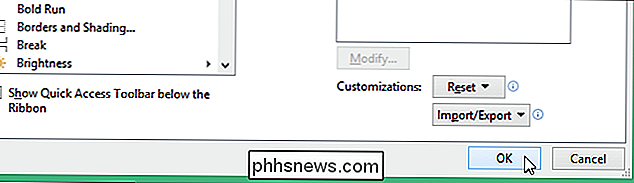
Il comando è ora disponibile sulla barra di accesso rapido per l'accesso con un clic.
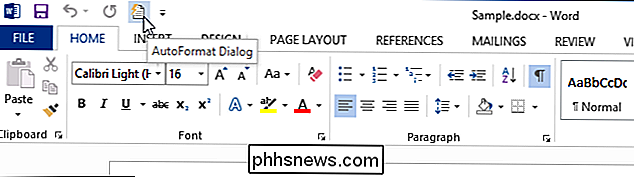
È anche possibile personalizzare la barra di accesso rapido in Excel, PowerPoint, Outlook e Access, allo stesso modo.

Come inviare denaro agli amici usando la nuova funzionalità di trasferimento di denaro di Facebook
Potresti non rendertene conto a causa del lancio gestito in modo silenzioso, ma sapevi che puoi inviare denaro ai tuoi amici usando il nuovo di Facebook Sistema di pagamento di Messenger? È giusto, basta fare clic sull'icona della piccola moneta nell'angolo inferiore della chat, è possibile trasferire quasi tutti i soldi che si desidera a chiunque sul tuo elenco di amici in un attimo.

Come nascondere messaggi di testo su iPhone (Spegni anteprima)
Per impostazione predefinita, l'iPhone mostrerà al mondo i tuoi SMS e iMessage sulla schermata di blocco, indipendentemente dal fatto che tu abbia Touch ID o una configurazione di passcode sul tuo dispositivo. Per la maggior parte delle persone, questo non è un grosso problema e quindi non cambiano le impostazioni.T



